Será exibido a tela solicitando a senha do dia fornecida pela DJSystem em nosso site, informe-a e clique em Avançar, conforme imagem 198.
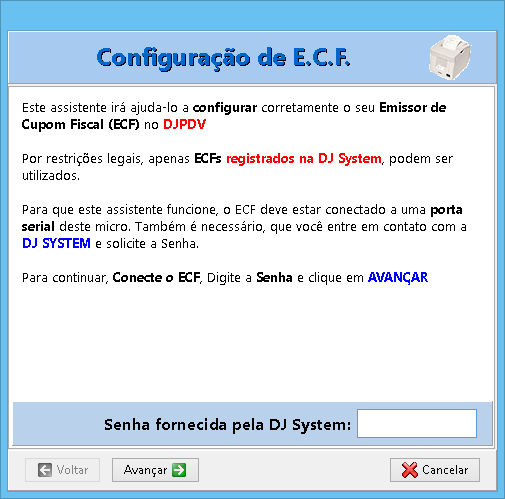
Imagem 198 - ECF - Senha do Dia.
Será exibido a janela de comunicação com o ECF, conforme imagem 199. Primeiramente verifique se as informações dos campos ECF e Porta estão corretas, se o campo ECF estiver incorreto verifique no DJMonitor qual ECF está vinculado a este caixa, caso o campo porta esteja incorreto informe a porta correta e se necessário clique em Avançado para realizar as configurações avançadas da porta serial. Com ambos os campos corretos clique em Ativar.

Imagem 199 - ECF - Ativar.
|
|
O DJPDV irá se comunicar com o ECF para coletar as informações do mesmo e preencherá todos os campos de Informações da Impressora automaticamente, conforme imagem 200. Com as informações coletadas clique em Avançar.

Imagem 200 - ECF - Ativado.
Será exibido uma tela exibindo duas listas, a da direita com as formas de pagamento cadastradas no ECF e na esquerda as cadastradas no DJPDV, caso o ECF não possua alguma forma de pagamento que está cadastrada no DJPDV clique em Corrigir Erros para efetuar o cadastro automaticamente ou em Incluir no ECF para cadastrar manualmente. Com todas as formas cadastradas no ECF clique em Avançar, conforme imagem 201.

Imagem 201 - ECF - Formas de Pagamento
Será exibido uma tela exibindo duas listas, a da direita com as alíquotas de imposto cadastradas no ECF e na esquerda as cadastradas no DJPDV, caso o ECF não possua alguma alíquota de imposto que está cadastrada no DJPDV clique em Corrigir Erros para efetuar o cadastro automaticamente ou em Incluir no ECF para cadastrar manualmente. Com todas as alíquotas cadastradas no ECF clique em Avançar, conforme imagem 202.
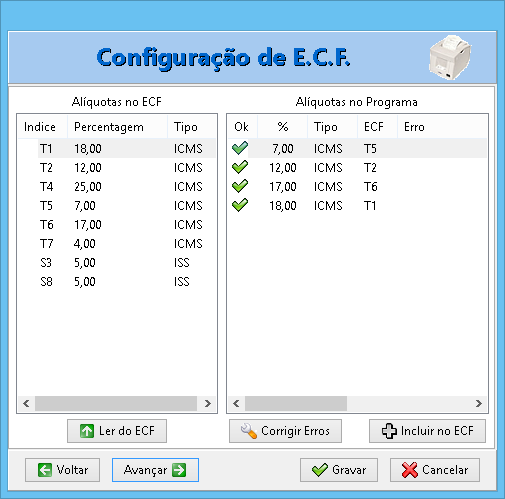
Imagem 202 - ECF - Alíquotas.
Será exibido uma tela exibindo duas listas, a da direita com os recebimentos cadastrados no ECF e na esquerda os cadastrados no DJPDV, caso o ECF não possua algum recebimento que está cadastrado no DJPDV clique em Corrigir Erros para efetuar o cadastro automaticamente ou em Incluir no ECF para cadastrar manualmente. Com todos recebimentos cadastrados no ECF clique em Avançar, conforme imagem 203.
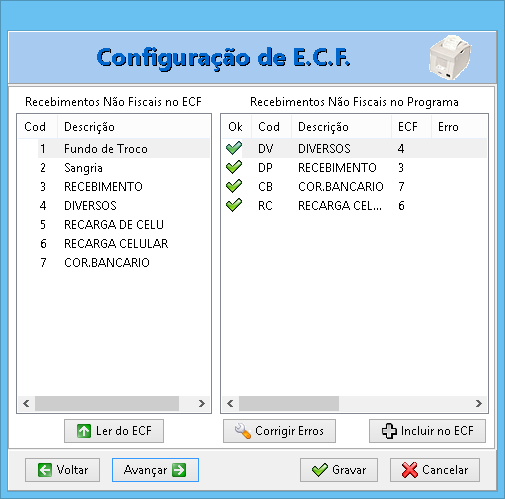
Imagem 203 - ECF - Recebimentos.
Será exibido uma tela exibindo duas listas, a da direita com os relatórios gerenciais cadastrados no ECF e na esquerda os cadastrados no DJPDV, caso o ECF não possua algum relatório gerencial que está cadastrado no DJPDV clique em Corrigir Erros para efetuar o cadastro automaticamente ou em Incluir no ECF para cadastrar manualmente. Com todos relatórios cadastrados no ECF clique em Gravar, conforme imagem 204.
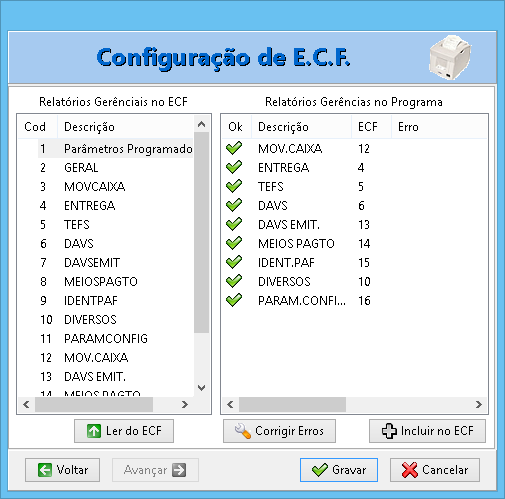
Imagem 204 - ECF - Relatórios.